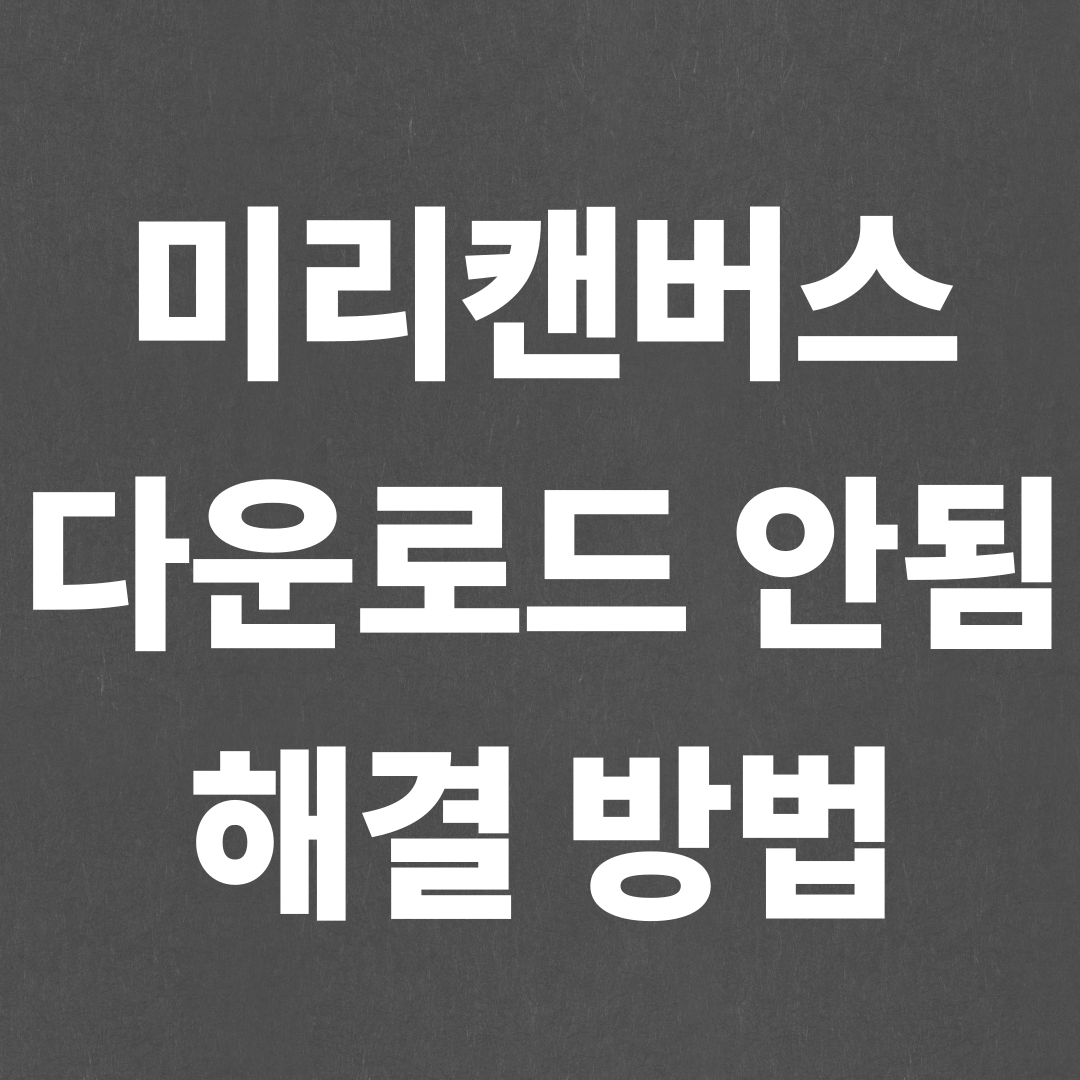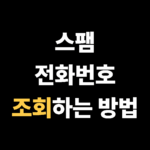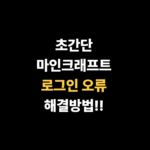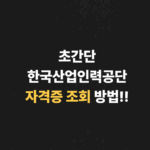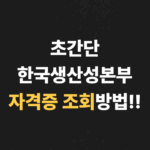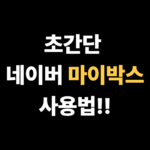다운로드가 안되는 원인
미리캔버스 다운로드 안됨 해결 방법을 알려드릴게요
미리캔버스에서 작업한 템플릿을 저장하려고 할 때, 보통은 ‘고해상도 다운로드’나 ‘빠른 다운로드’ 버튼이 선명하게 표시되면서 정상적으로 진행됩니다.
하지만 어떤 경우에는 이 버튼들이 흐릿하게 보이면서 클릭이 되지 않고, 다운로드가 전혀 진행되지 않는 상황이 생길 수 있습니다.
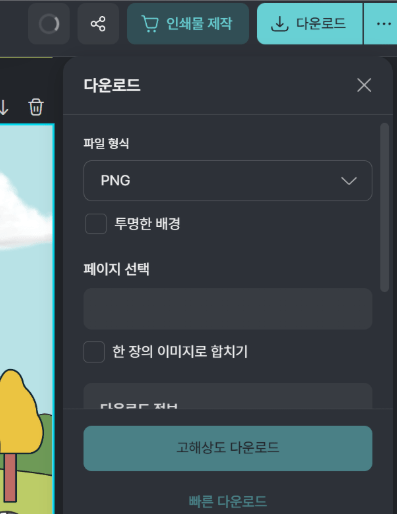
이런 현상은 주로 다음과 같은 경우에 발생합니다.
- 템플릿에 너무 많은 디자인 요소가 들어간 경우
- 페이지 수가 많아서 한 번에 전부 다운로드하려고 시도할 때
- 일시적인 서버 지연으로 인해 다운로드 요청이 막힌 경우
즉, 미리캔버스 자체의 오류라기보다는 용량과 페이지 수 문제가 원인인 경우가 많습니다.
해결법 1. 페이지 나누어 다운로드하기
가장 간단한 방법은 한 번에 모든 페이지를 다운받지 않고, 몇 장씩 나누어 저장하는 것입니다.
미리캔버스 접속
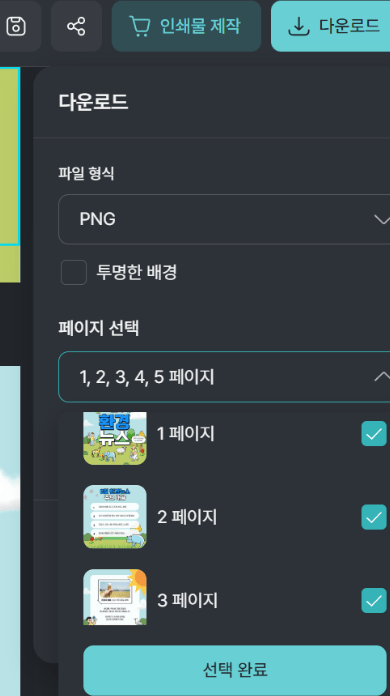
- 작업이 끝난 뒤 우측 상단의 ‘다운로드’ 버튼을 클릭합니다.
- ‘모든 페이지’를 선택하지 말고, ‘페이지 선택’ 기능을 활용해 일부 페이지만 지정합니다.
예를 들어 1~5페이지, 또는 한 페이지만 선택합니다. - 이 상태에서 다운로드 버튼이 활성화되는 것을 확인할 수 있습니다.
- 이후 ‘고해상도 다운로드’를 눌러 차례대로 저장하면 문제 없이 파일을 확보할 수 있습니다.
한 번에 많은 페이지를 담으려고 하면 버튼이 비활성화되지만, 부분 다운로드를 활용하면 대부분 해결됩니다.
해결법 2. 공유 기능 활용하기
두 번째 방법은 다운로드가 아닌, 파일 공유 기능을 활용하는 방법입니다.
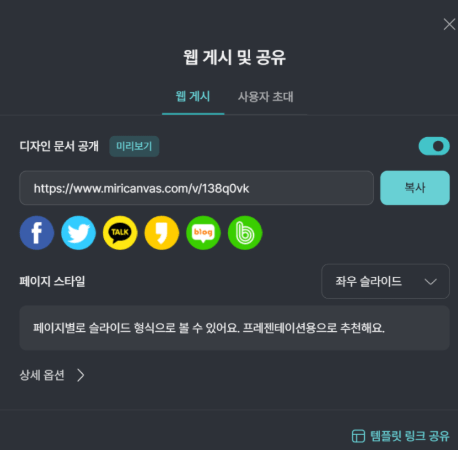
- 우측 상단의 ‘공유하기’ 버튼을 눌러 링크를 생성합니다.
- 생성된 링크를 통해 다른 브라우저나 PC에서 열 수 있습니다.
- 웹페이지에서 빈 공간을 마우스 우클릭 후 ‘다른 이름으로 저장’을 선택합니다.
- 저장 형식을 ‘웹페이지, 전부’로 지정하고 원하는 이름을 입력 후 저장합니다.
- 저장된 폴더를 열어보면, 작업했던 카드뉴스나 디자인이 JPG 형식으로 깔끔하게 정리되어 저장된 것을 확인할 수 있습니다.
처음엔 다소 복잡해 보이지만, 실제로 해보면 꽤 간단하고 전체 이미지를 한꺼번에 확보할 수 있는 효과적인 방법입니다.
해결법 3. 고객센터에 문의하기
위의 방법들로도 다운로드가 전혀 진행되지 않는다면, 마지막으로 고객센터에 직접 문의하는 방법이 있습니다.
- 메일 주소: miricanvas@miricanvas.com
- 보내실 때 반드시 본인의 계정 이메일(ID)과 문제 발생 문서 제목을 함께 기재해야 합니다.
이 방법은 미리캔버스 공식 홈페이지에도 안내된 공식적인 해결책이므로, 정말로 다운로드가 불가능할 때 최종적으로 시도하는 방법입니다.
마무리
미리캔버스를 사용하다 보면 가끔 다운로드 문제가 생길 수 있습니다. 하지만 대부분의 경우는 페이지를 나누어서 저장하거나 공유 기능을 이용하면 충분히 해결할 수 있습니다. 만약 반복적으로 문제가 생긴다면 고객센터를 통해 도움을 받으시면 됩니다.
다운로드 오류는 누구나 겪을 수 있지만, 위의 세 가지 방법을 알고 있으면 당황하지 않고 빠르게 해결할 수 있을 것입니다.